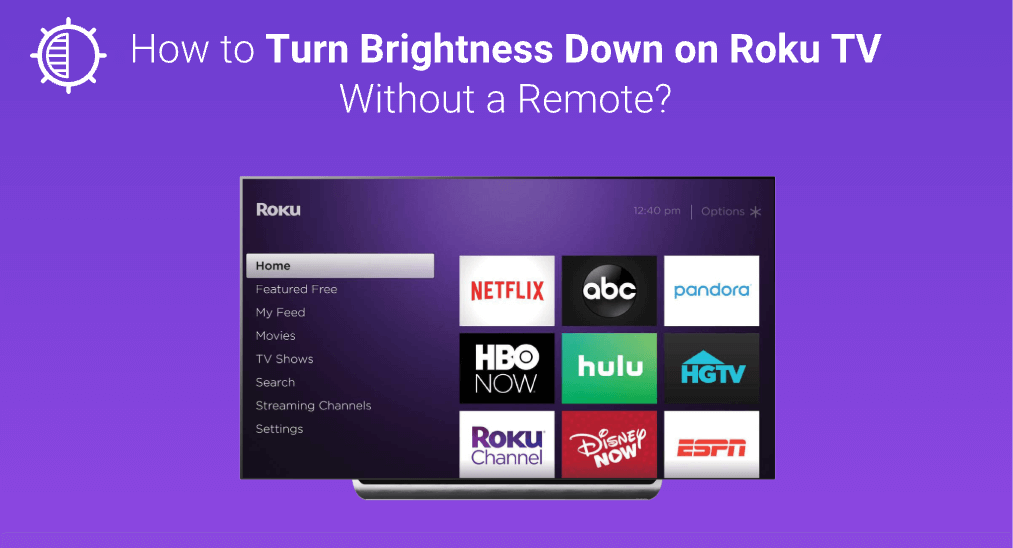
¿La pantalla de tu Roku se ve demasiado brillante? Roku te permite ajustar el brillo a un nivel adecuado, y esta publicación te muestra cómo. cómo bajar el brillo en un televisor Roku. Si está entrecerrando los ojos ante la pantalla bastante brillante de su Roku TV, siga la publicación para bajar el brillo de Roku, lo que puede mejorar significativamente su experiencia visual.
Índice de Contenidos
¿Cómo bajar el brillo en un televisor Roku?
Hay dos formas de reducir el brillo de tu Roku: usar el modo de imagen, activar el atenuamiento local y usar el Menú secreto de Roku.
Método 1. Utilice el Modo de Imagen
Los televisores Roku vienen con cinco modos de imagen diferentes: Más Brillante, Brillante, Normal, Oscuro y Más Oscuro. Por lo tanto, puedes alternar entre estos modos para hacer la pantalla de tu televisor más tenue.
Passo 1. Presiona el Hogar botón en su control remoto de Roku para acceder a la pantalla de inicio del televisor.
Passo 2. Locate the Configuraciones opción y elígela.
Passo 3. Elige el Configuración de imagen de TV opción del menú de Configuración.

Passo 4. See which mode is enabled. If the Brighter is in use, switch it to a lower mode depending on your demand, like Brillante, Normal, Oscuro, o Más oscuro.
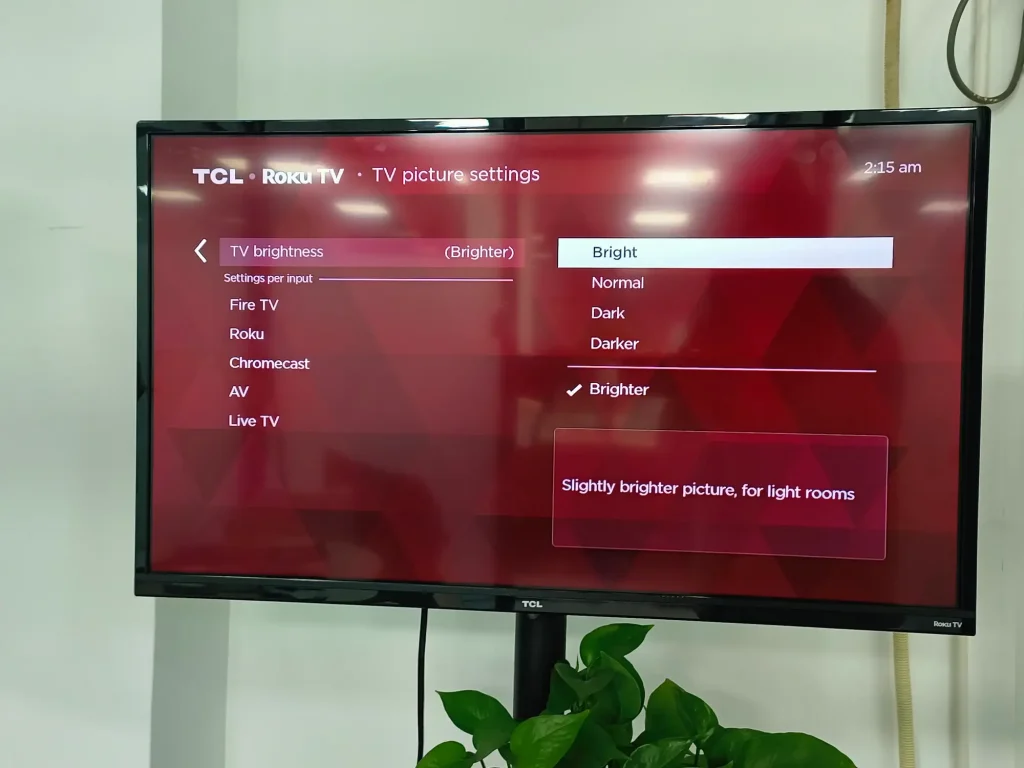
Método 2. Activar el Atenuado Local.
Algunos modelos de Roku TV están diseñados con una configuración avanzada de control de imagen llamada atenuación local, también conocida como contraste local. Según Soporte de RokuLa tecnología de atenuación local mejora el rendimiento de contraste de los televisores Roku al atenuar las partes de la pantalla que deben estar oscuras sin cambiar las partes de la pantalla que deben estar brillantes.
Por lo tanto, para hacer que la pantalla de tu TV sea cómoda para tus ojos, puedes intentar activar la tecnología de atenuación local en tu Roku TV.
Passo 1. Transmite una película o telenovela en tu Roku TV.
Passo 2. Presiona el * botón en tu control remoto.
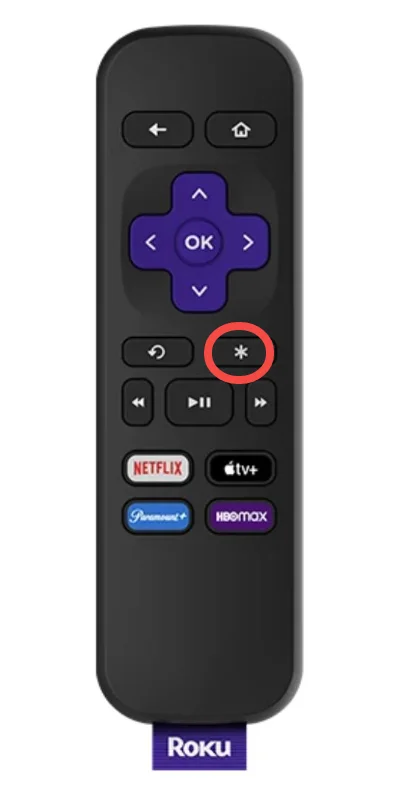
Passo 3. Select the Configuración avanzada de imagen opción del menú.
Passo 4. Elige el Atenuación local. opción (o contraste local) del submenú.
Nota: Si no hay tal opción listada en el submenú de configuración avanzada de imagen, tu Roku TV no admite la tecnología.
Passo 5. Elige el nivel del efecto de atenuación local entre los tres modos: Bajo, Medio, y High.
- Bajo: atenuación local activada con un rango de atenuación pequeño.
- Medio: atenuación local activada con un rango de atenuación medio.
- Alto: atenuación local activada con un amplio rango de atenuación.
¿Cómo bajar el brillo en un Roku TV sin un control remoto?
No te preocupes. Incluso si tu control remoto de Roku no funciona. o se pierde, hay una manera rápida de bajar el brillo de tu Roku sin él. La forma es convertir tu teléfono en un control remoto usando una aplicación de Roku como la Control Remoto de Roku TV aplicación desarrollada por BoostVision.
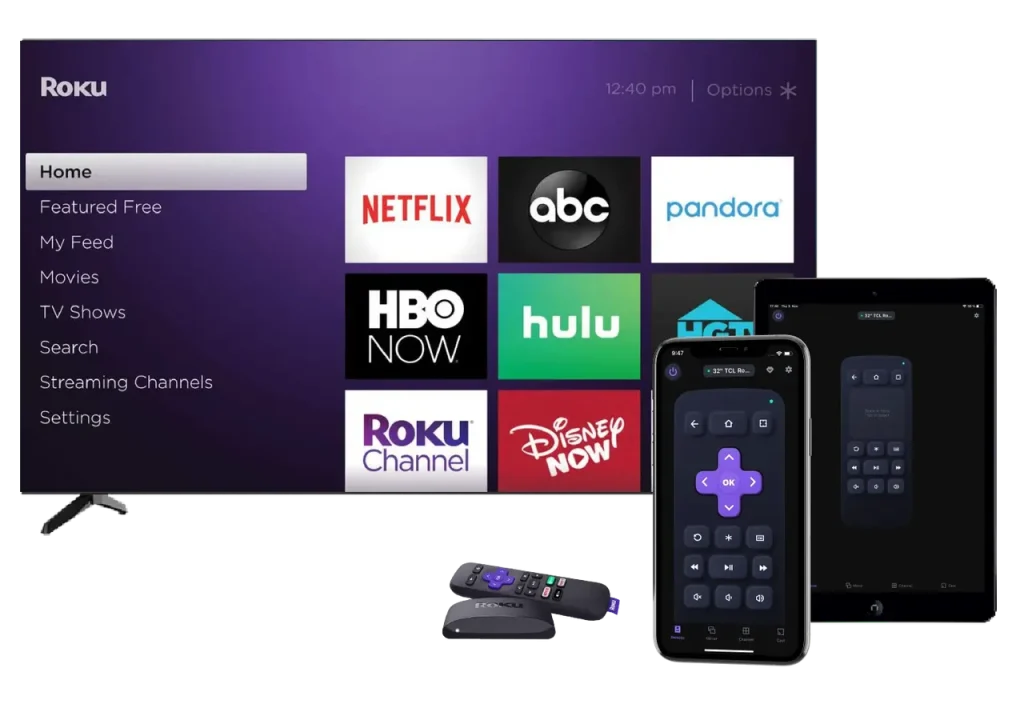
¿Cómo convertir tu teléfono en un control remoto de Roku usando la aplicación? Instala la aplicación en tu teléfono y conecta tu teléfono a tu Roku TV a través de una red inalámbrica. Luego, puedes usar tu teléfono para bajar el brillo de la pantalla de tu Roku TV. Para el proceso detallado de configuración y conexión, por favor consulta el Guía para Usar el Teléfono Inteligente como Control Remoto para Roku TV.
Verdict
¿Cómo reducir el brillo en Roku TV? Puedes cambiar el modo de imagen, ajustar el nivel de efecto de atenuación local o activar DAR desde el menú secreto. Si pierdes tu control remoto de Roku, puedes instalar la aplicación Roku TV Remote emitida por BoostVision para completarlo.
Cómo bajar el brillo en un TV Roku FAQ
¿Puedes bajar el brillo de un televisor?
Hay dos maneras:
- Ir a Configuraciones > Configuración de imagen de TV > elija el modo adecuado.
- Pulse el botón * cuando esté transmitiendo, vaya a Configuración avanzada de imagen > Atenuación local., y elija el nivel de efecto de atenuación local.
¿Debería estar activado o desactivado el atenuamiento local?
La tecnología de atenuación local mejora el rendimiento del contraste de los televisores Roku. Sin embargo, si la atenuación local está configurada en un nivel alto, puede cansar tus ojos y hacer que la imagen se vea extraña en ocasiones. Por lo tanto, puedes activar la atenuación local en tu televisor pero configúrala en un nivel bajo.








